開(kāi)篇要說(shuō)明,全新安裝Win10的用戶一般會(huì)遇到這個(gè)問(wèn)題,而從Win7/Win8/Win8.1舊版本系統(tǒng)升級(jí)到Windows10正式版的用戶一般不會(huì)遇到。當(dāng)然,如果你已經(jīng)習(xí)慣了使用Modern版照片應(yīng)用也就無(wú)需關(guān)心下面的內(nèi)容了。
全新安裝Win10正式版的用戶,如果想繼續(xù)使用傳統(tǒng)照片查看器作為默認(rèn)應(yīng)用的話,可能你會(huì)發(fā)現(xiàn),無(wú)論是在文件的右鍵打開(kāi)方式還是在Modern版默認(rèn)應(yīng)用設(shè)置中都找不到傳統(tǒng)照片查看器的影子。在傳統(tǒng)控制面板中照片查看器只能選擇與tiff文件進(jìn)行關(guān)聯(lián)。
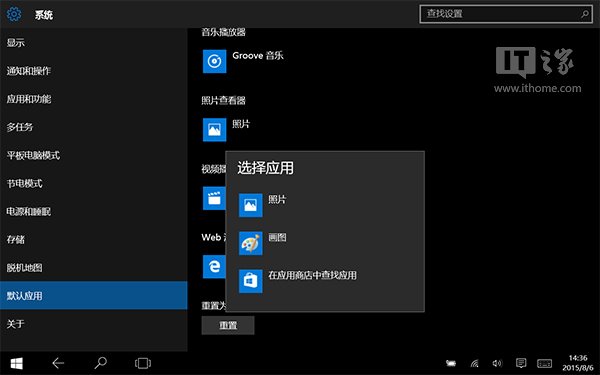
▲Modern版默認(rèn)應(yīng)用設(shè)置中沒(méi)有傳統(tǒng)照片查看器
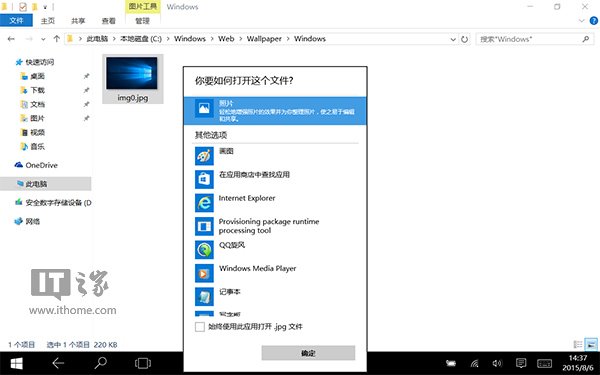
▲圖片的右鍵打開(kāi)方式中也找不到Windows照片查看器
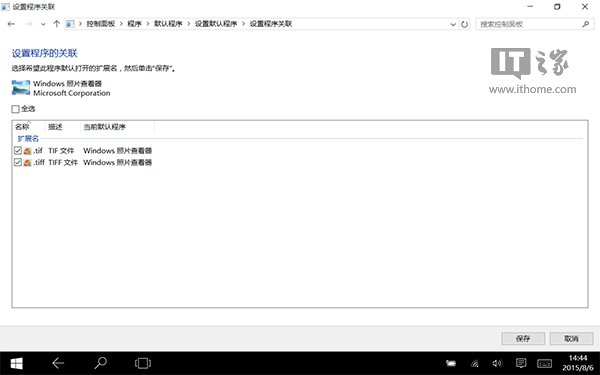
▲控制面板中的文件關(guān)聯(lián)中照片查看器只能選擇與tiff文件進(jìn)行關(guān)聯(lián)
這時(shí)該如何解決呢?
修復(fù)照片查看器文件關(guān)聯(lián)的方法如下:
• 首先按Win+R打開(kāi)運(yùn)行,輸入regedit打開(kāi)注冊(cè)表編輯器。
• 展開(kāi)
HKEY_LOCAL_MACHINESOFTWAREMicrosoftWindows Photo ViewerCapabilitiesFileAssociations
• 在右側(cè)新建“字符串值”,將新建值名稱改為要關(guān)聯(lián)的文件擴(kuò)展名,比如“.jpg”,數(shù)值數(shù)據(jù)填寫(xiě)為“PhotoViewer.FileAssoc.Tiff”。
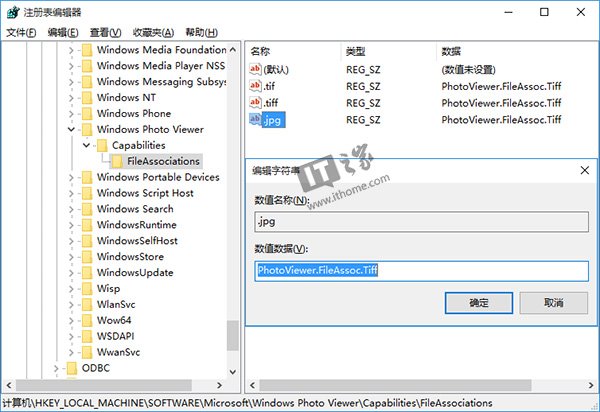
之后在jpg文件的右鍵打開(kāi)方式中你就能看到傳統(tǒng)的Windows照片查看器了,如下圖:
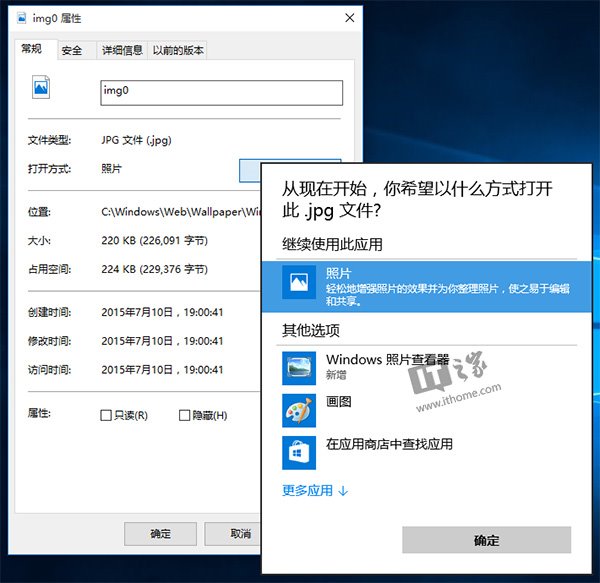
可替換圖注
其他類型圖片設(shè)置方法同上,在添加注冊(cè)表鍵值時(shí),數(shù)值數(shù)據(jù)一律填寫(xiě)為“PhotoViewer.FileAssoc.Tiff”。
新聞熱點(diǎn)
疑難解答
圖片精選